Helyes kalibrációs a külső monitor használati mac - Newsletter az alma világ
Sok felhasználó vásárol további monitorok a Mac okokból termelékenység emelkedésével. Azonban a legtöbb nem gondol kalibrálás tapadt a véleményét ebben a kérdésben, „jól működik, jó”, azaz nem teljesen megfelelőek a felhasználói felület és a színvisszaadást. A kijelző kalibrálása - szerves része a beszerzési és testreszabási bármely monitorra.

Normál eszközökkel OS X operációs rendszer, akkor beállíthatja a legtöbb paraméter a kép, a fényerő, kontraszt, világítás, skála, aránya fehér, piros, kék és zöld színben. Ha még nem hallottam ezeket a módokat, ne aggódj - a telepítési folyamat egyszerű, és meghibásodás esetén, bármikor visszatérhet a régi készletet.
Apple számítógépek beépített monitorok - MacBook és iMac értékesített előre telepített grafikus profilokat. Amikor csatlakozik egy külső kijelzőt beállítani a kép nem jelent nehézséget.
Kalibrálása a monitort, és hozzon létre egy profilt:
Ez a módszer alkalmazható az abszolút minden típusú monitorok. Ha dolgozik több kijelző, annak érdekében, hogy a lehető legjobb eredmény elérése érdekében javasoljuk, hogy állítsa mindegyik.
1. lépés: Csatlakoztassa a monitort a Mac.
2. lépés: Nyissa meg a System Preferences az Apple menüt, és menjen a szakasz monitorok.
3. lépés: Válassza ki a Szín fülre.
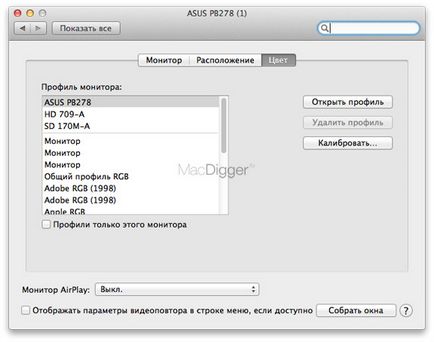
Lépés 4. Kattintson a Kalibrálás gombra.
5. lépés: Válassza ki a jelölőnégyzetet az „Expert mód (továbbfejlesztett)” és a Continue gombra.
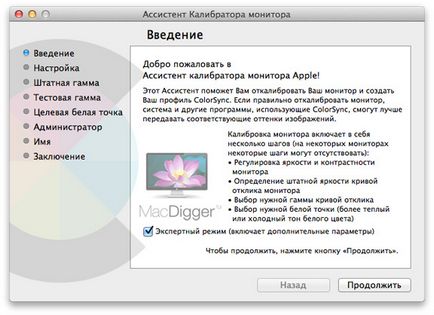
6. lépés Kövesse a képernyőn megjelenő utasításokat, felfedve a csúszkák a saját.
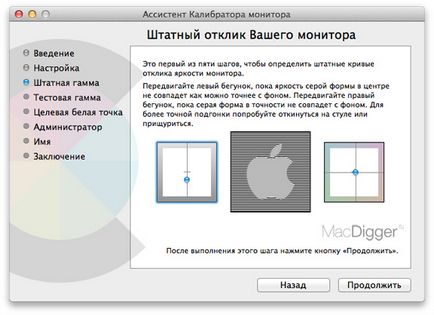
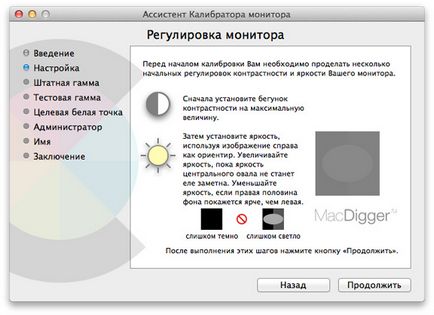
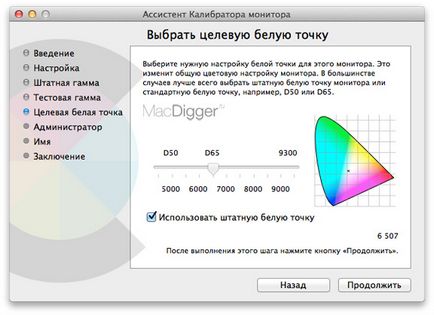
7. lépés Ha kész, a név származik és kattints a „Kész” gombra a beállítások mentéséhez.
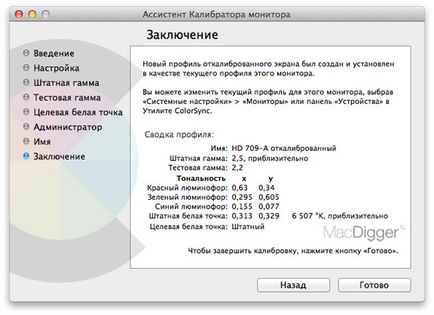
Profil létrehozva aktív lesz azonnal. Váltás a régi profil lehet a menüből Monitor -> Color. Ez könnyű, hogy értékeljük a különbség egy grafikai elem jelenik beállítás előtti és utáni.

Ha az eredmény nem volt kielégítő, meg lehet változtatni a kalibrálás vagy hozzon létre új profilt alternatív beállításokat.
Csatlakozz hozzánk a Twitteren. VKontakte. Facebook. Google+ vagy RSS-en keresztül. hogy lépést tarthasson a legfrissebb híreket a világ az Apple, a Microsoft és a Google.
Wat a FEP Makdigger
1) Vegye Mack
2) kalibrálja
3) ha nem tetszik, ismételje meg az 1. és 2.
És ez lehetséges. van egy üresedés.
Kalibráltam csak Thunderbolt monitor és nem találtak különbséget az a tény, hogy a rendszer telepítése
Nem úgy van, hogy a Monique már meghatározott Apple szükség vagy automatikusan csatlakozik illő profil?
Mert lettek kalibrálva)
A monitor kalibrálása egy speciális eszköz, mint az X-Rite i1. És ez a módszer halott a parkban.
„Dead a parkban?” 😀
Vegyünk egy hardver kalibráló, letette a monitort és elindul a kalibrációs folyamat. A végén nyomja meg a gombot, hogy mentse a profilt, és kilép. Spyder 3 Pro, bár elavult, de eddig több, mint megbirkózni.